Kako spremeniti ime Wi-Fi omrežje (SSID) na usmerjevalniku?

- 2276
- 8
- Omar Watsica
Kako spremeniti ime Wi-Fi omrežje (SSID) na usmerjevalniku?
Vsako omrežje Wi-Fi ima ime, tako imenovani SSID (Identifikator storitvenega nabora) Omrežni identifikator. To je brezžično omrežje in se razlikuje od drugega omrežja. Včasih je to ime skrito, da dodatno zaščiti omrežje Wi-Fi ali iz kakšnih drugih razlogov. Toda praviloma ljudje pri nastavitvi usmerjevalnikov preprosto pustijo standardno ime Wi-Fi omrežje.
V računalniku ali telefonu lahko odprete seznam razpoložljivih omrežij in najverjetneje boste videli, da ima večina omrežij ime, kot so "TP-Link", "Asus" in T. D. Se lahko razlikujejo po številu ali nekaterih črkah. Načeloma, ne glede na to, kako se imenuje vaše omrežje. Ne vpliva na nič. Lahko pa izberete izvirno ime za svoje omrežje in se razlikujete od sosedov. Tisti, ki želijo spremeniti ime svojega omrežja Wi-Fi, bo ta članek zagotovo prišel v poštev.
Zdaj bomo upoštevali spremembo brezžičnega omrežja (SSID) na usmerjevalnikih različnih proizvajalcev. Tam je vse zelo preprosto, SSID nastavi na strani z nastavitvami brezžičnega omrežja. V nastavitvah usmerjevalnika ga ni težko najti. Poglejmo več podrobnosti o primeru TP-Link, Asus, D-Link, Zyxel, Tenda in Netis.
Po spremembi SSID boste morali znova povezati vse svoje naprave, ki so bile prej povezane z Wi-Fi. S prikazom gesla iz omrežja.
Navedite ime omrežja z angleškimi črkami. Uporabite lahko številke in različne znake. Usmerjevalnik vam bo najverjetneje omogočil, da nastavite ime z ruskimi črkami, toda na napravah bo nepravilno prikazan. Na usmerjevalniku sem preveril NETIS, na prenosnem računalniku je ime omrežje prikazalo nekateri "hieroglifi".
Sprememba imena Wi-Fi v TP-Link
Pojdite na nastavitve usmerjevalnika. Kako odpreti nadzorno ploščo usmerjevalnika TP-Link, sem zapisal v to navodilo. Nato odprite zavihek Brezžično (Brezžični način) in na polju Ime brezžičnega omrežja (Ime omrežja) Navedite novo ime. Nastavitve shranite s klikom na gumb Shrani.

Ponovno naložite usmerjevalnik in se povežite z omrežjem Wi-Fi, ki bo že imelo novo ime.
Spremenite ime Wi-Fi (SSID) na ASUS usmerjevalniki
Povežite se s svojim usmerjevalnikom in odprite nastavitve pri 192.168.1.1. Če se pojavijo težave, si ogledamo ta članek: vhod v nastavitve na usmerjevalnikih ASUS (192.168.1.1) V nastavitvah odpremo zavihek Brezžično omrežje, In na polju Ssid Spremenite ime.
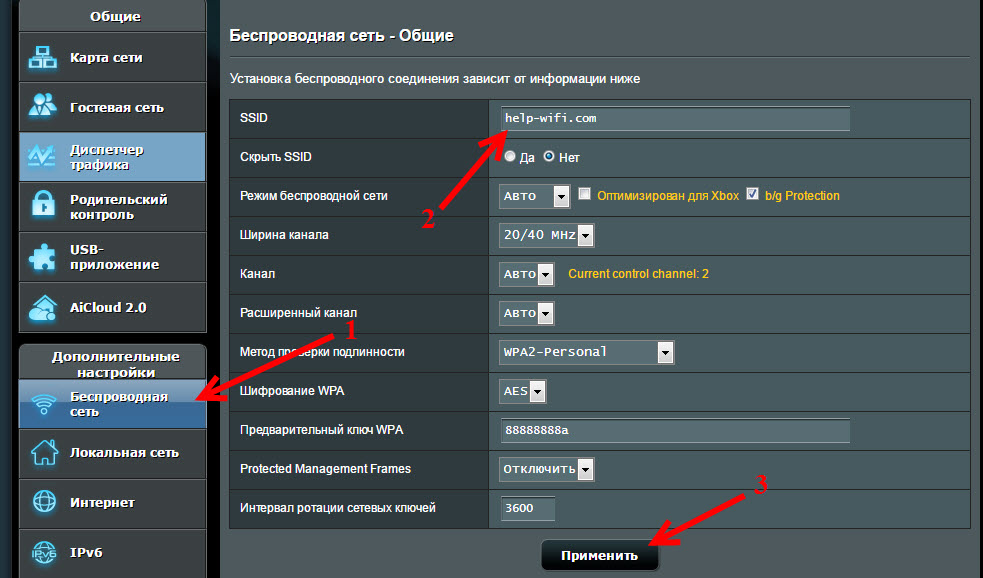
Ne pozabite shraniti nastavitev s pritiskom na gumb Prijava. Videli boste okno z informacijami o vašem omrežju: ime in geslo.
SSID sprememba na usmerjevalniku D-Link
Gremo na nadzorno ploščo našega usmerjevalnika D-Link, običajno ob 192.168.0.1 in odprite zavihek Wifi. Na polju Ssid Zabeležite novo ime za naše omrežje.
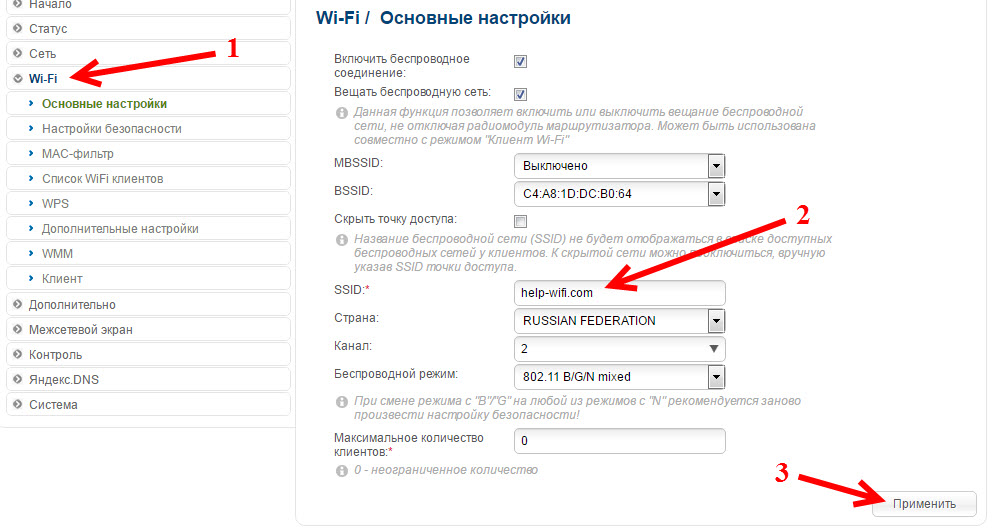
pritisni gumb Prijava, Shranimo nastavitve in se veselimo.
Navodila za usmerjevalnike Zyxel
Že v skladu s standardno shemo se povežemo z usmerjevalnikom in odpremo nastavitve v brskalniku. Pri Zyxel jih lahko odprejo pri 192.168.1.1. Kliknite ikono od spodaj Wi-Fi omrežje, In na polju Ime omrežja (SSID) Nastavite ime.
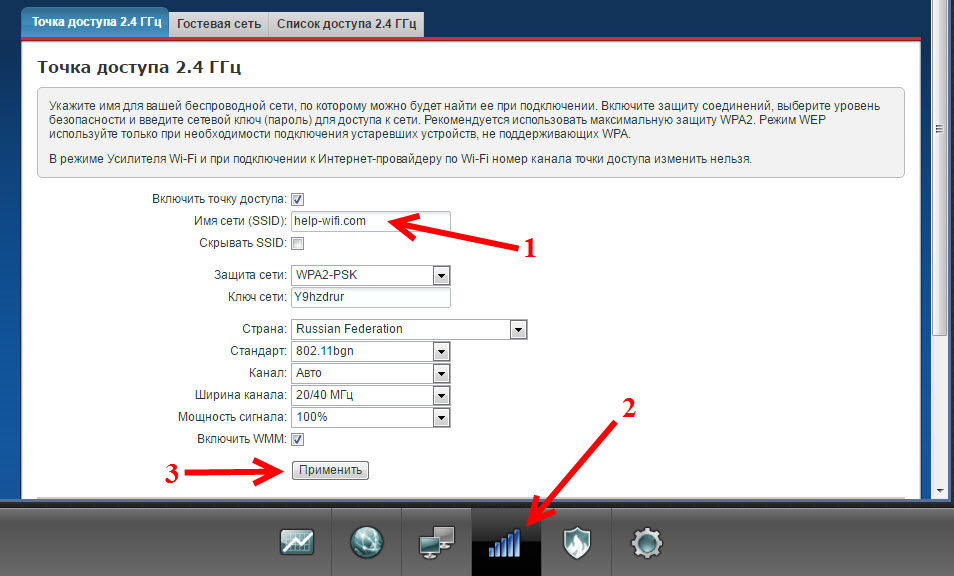
Ne pozabite pritiskati na gumb Prijava.
Spremenite SSID na usmerjevalniku TENDA
V večini primerov lahko nastavitve usmerjevalnika TENDA odprete ob 192.168.0.1. Prikaže se glavna stran s hitrimi nastavitvami. Kliknite na povezavo Napredne nastavitve V zgornjem desnem kotu.
Nato odprite zavihek Brezžične nastavitve. Na polju Primarni SSID Nastaviti morate novo ime brezžičnega omrežja.
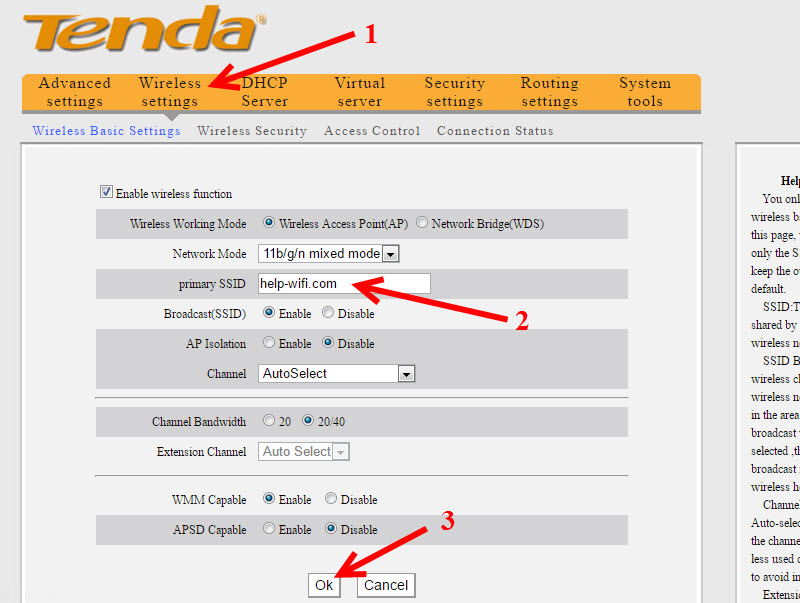
Klik v redu Ohraniti parametre.
Nastavimo ime brezžičnega omrežja na usmerjevalniku NETIS
Na nastavitve gremo na http: // netis.Cc. Če ne deluje, si oglejte to navodilo. In takoj na glavni strani s hitrimi nastavitvami bo polje 2.4G SSID (če imate dvostranski usmerjevalnik, potem bo še vedno 5G SSID). Samo predpisovanje novega imena za omrežje.
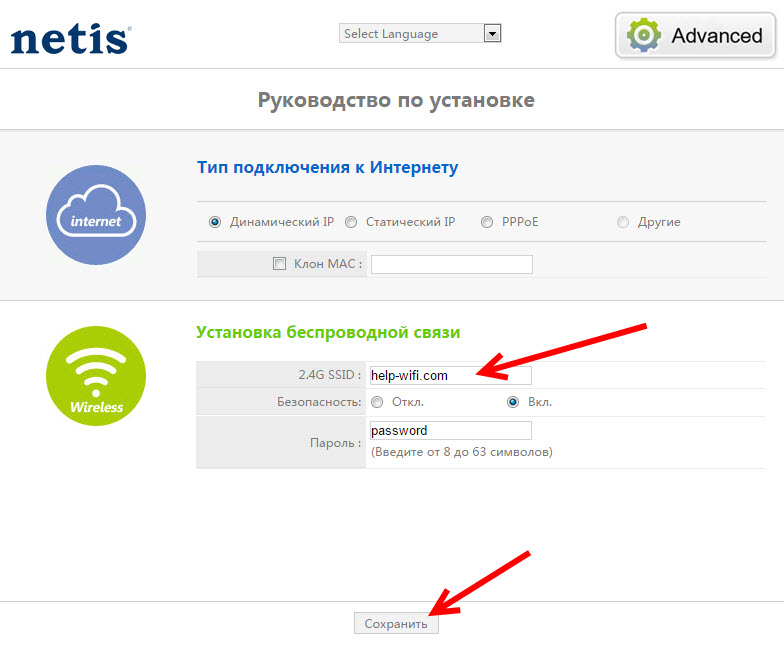
Klik Shrani.
Zanima me, kako se imenuje vaše brezžično omrežje. Delite ideje v komentarjih. Ne vem, kako ustvarjam, zato imam samo "asus_help-wifi_com" 🙂

